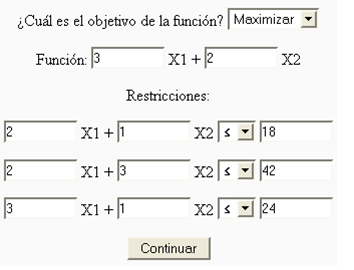¿CÓMO USAR LA
HERRAMIENTA SOLVER?
Para ejemplificar respecto al uso de Solver utilizaremos el
siguiente modelo de Programación Lineal:
Paso 1: Abrir una planilla de
cálculo de Excel y definir las variables de decisión y la función objetivo. En
este ejemplo se han marcado con amarillo y verde las variables de decisión y
función objetivo respectivamente sólo para facilitar la comprensión. Es
importante notar que la función objetivo (celda F4) será siempre una fórmula
que depende de los parámetros de la función objetivo (celdas B5, C5, D5) y las
variables de decisión (B4, C4, D4)
Paso 2: Se definen las restricciones del modelo. La columna en amarillo bajo el titulo "Laso Izq" es una fórmula de los parámetros y las variables de decisión en las respectivas restricciones. Por ejemplo, la fórmula incorporada en E9 es simplemente: 15X + 7,5Y + 5Z. La celda F9 es el lado derecho de dicha restricción y corresponde a una constante (315).
Paso 3: Ingresamos a la Opción Solver. Luego definimos la celda objetivo (función objetivo), el valor que buscamos (máximización o minimización), las celdas que deseamos cambiar (variables de decisión) y las restricciones. Para nuestro ejemplo está será la pantalla que se debe obtener:
Paso 4:
Accedemos a "Opciones..." y seleccionamos "Adoptar modelo
lineal" y "Adoptar no
negativos". Finalmente seleccionamos "Aceptar" y luego
"Resolver".
Paso 5: Si el proceso se ha desarrollado en forma correcta la planilla
de cálculo se actualizará y se obtendrán los siguientes resultados. Solución Óptima: X=4, Y=10, Z=36. Valor Óptimo: V(P)=6.620. Se
recomienda requerir el informe de sensibilidad tal como se muestra en la imagen
de abajo.
Paso 6: La imagen a continuación ha sido levemente editada y corresponde al informe de sensibilidad. Por ejemplo, el parámetro
que actualmente acompaña a X en la función objetivo es 200, sin embargo, si
este valor varía entre [120, 240] se conservara la actual solución óptima. En cuanto
a las restricciones podemos decir, por ejemplo, que si el lado derecho de la
segunda restricción (actualmente este lado derecho es igual a 110) aumenta a 120, es nuevo valor óptimo será V(P)=
6.620 + 10*10 = 6.720, es decir, el valor óptimo aumentará en forma
proporcional al precio sombra de dicha restricción. Se recomienda revisar la sección
de Análisis de Sensibilidad para reforzar estos conceptos.
PHPSimplex
PHPSimplex es una herramienta online para resolver problemas de programación lineal. Su uso es libre y gratuito.
Esta herramienta está pensada principalmente para estudiantes de ingeniería o cursos de Investigación Operativa ya que no solo muestra los resultados sino también las operaciones intermedias ayudando a aprender y comprender los métodos. Otras de sus ventajas son que no precisa de ningún lenguaje en el que enunciar el problema, ofrece una interfaz amigable, es cercano al usuario, de manejo fácil e intuitivo, no es necesario instalar nada para poder usarlo, y está disponible en varios idiomas.
CÓMO USAR LA HERRAMIENTA
PHPSIMPLEX
En las siguientes líneas podrá leer una breve y sencilla
explicación de cómo se debe usar la herramienta PHPSimplex. Una vez que haya
modelado el problema, es decir, tenga identificada la función objetivo a
maximizar/minimizar junto con sus restricciones, puede estar seguro de que la
tarea más difícil ha terminado. Deje ahora que trabaje por usted PHPSimplex.
Ejemplo:
Pulse en continuar. Se debe
continuar facilitando datos, a fin de que el algoritmo sea capaz de resolver
nuestro problema. Ante la pregunta, "¿Cual es el objetivo de la
función?" deberá seleccionar del desplegable si desea Maximizar o
Minimizar, en el caso que nos ocupa deberá tomar "Maximizar". Rellene
adecuadamente las casillas de "Función" con los coeficientes adecuados
para cada variable de decisión, para éste ejemplo será 3 y 2. Opere de la misma
forma para completar las casillas de las restricciones, teniendo especial
cuidado con el tipo de inecuación que sea, ya que puede seleccionar del menú
desplegable "≥", "≤"ó "=". No se preocupe de
restringir los valores negativos de las variables de decisión, ya que
PHPSimplex lo hará por sí solo. Debería quedar como en la siguiente figura.
Ahora puede ver el problema
introducido por nosotros, y el problema pasado a forma estándar automáticamente
por la herramienta. Para comodidad de aquéllos que no deseen observar cada
iteración del método Simplex (o método de las Dos Fases), se ha facilitado una
opción de "Solución Directa" que obvia todo estos pasos, aunque se
puede optar por "Continuar" para ver cada tabla del método Simplex (o
método de las Dos Fases).
PHPSimplex le mostrará cada
iteración del método que esté ejecutando. El elemento marcado en verde, es el
elemento pivote de la tabla.
Usted solo tendrá que ir pulsando
continuar hasta que el método finalice. En tal caso, se remarca en verde el
resultado final, y se da un pequeño texto que ayuda a interpretar el resultado
final.
Para finalizar ésta pequeña
ayuda para la herramienta, haremos mención al caso de que esté realizando un
problema en el que sea necesario hacer el método de las dos fases. En el paso
de mostrar el problema en forma estándar, se le advertirá de que se va a entrar
en la Fase I del Método de las Dos Fases.
Cuando se realizan las
iteraciones, en el caso de que el problema tenga solución se indica que se pasa
a la Fase II...
... o en caso de no tener
solución, se da tal información.

Para el resto de iteraciones
del método de las Dos Fases la forma de actuar es la misma.